Windows 10에는 기본 제공 스크린 샷 도구가 제공됩니다.전체 화면을 캡처하거나 화면에서 활성 창을 캡처 할 수 있습니다. 스크린 샷은 그림 라이브러리의 스크린 샷 폴더에 자동으로 저장됩니다. 이 기능은 온 스크린 키보드 만 사용할 수있는 태블릿에서 사용할 때까지 완벽하게 작동합니다. 기본 레이아웃이든 표준 키보드 레이아웃이든 온 스크린 키보드에는 스크린 샷 기능을 실행하는 데 필요한 PrntScr 키가 없습니다. Surface 태블릿 또는 태블릿 모드에서 사용중인 터치 스크린 랩톱에서 스크린 샷을 찍으려면 스마트 폰처럼 장치 측면의 하드 키를 사용해야합니다.
Surface 태블릿 및 가장 인기있는 투 인원터치 스크린 랩톱 화면의 측면 또는 하단에 Windows 버튼이 있습니다. Surface에서 매우 쉽게 발견 할 수 있지만 랩톱을 자세히 봐야 할 수도 있습니다. 이 버튼은 전원 버튼과 동일하지 않으며 Windows 로고가 있습니다.

스크린 샷을 찍으려면 Windows를 길게 누릅니다.버튼과 볼륨 작게 버튼을 누릅니다. 이는 대부분의 경우 투 인원 랩톱에서 작동하며 항상 Surface 태블릿에서 작동합니다. 그러나 일부 랩톱에서는 작동하지 않으며 대신 내레이터가 켜집니다. 이 경우 스크린 샷 기능이 Windows + 볼륨 크게 버튼과 연결되어 있습니다. 전체 스크린 샷을 찍으려면 약 10 초 동안 길게 누릅니다. 버튼을 동시에 누르도록 완벽하게 시간을 정하십시오.
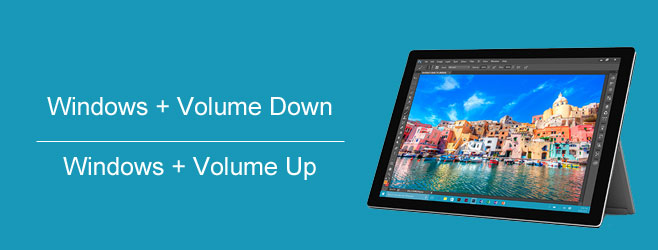
랩톱 / 태블릿에서 스크린 샷을 찍는 데 사용한 경우Windows + Volume Down 키로 완벽하게 작동하지만 작동이 중지 된 경우 다른 콤보를 시도하십시오. Windows 10으로 업데이트하면 Windows + 볼륨 작게가 작동을 멈추거나 다른 기능과 연결되었을 수 있습니다.













코멘트